Fråga
Problem: Hur fixar jag att Microsoft Wireless Display Adapter inte fungerar?
Jag försökte kopiera mina bilder från min smartphone, men det verkar som om Microsofts trådlösa bildskärmsadapter inte fungerar. Jag är inte säker på om den är trasig eller kan det vara något annat?
Löst svar
Microsoft Wireless Display Adapter är ett extremt användbart verktyg som kan hjälpa dig att ansluta din telefon, surfplatta eller annan enhet till en större skärm, till exempel en TV, datorskärm eller en projektor. Den trådlösa displaytekniken är mycket bekväm eftersom den tillåter delning av foton, videor eller annat innehåll för alla att se, istället för att trängas runt en liten skärm. Dessutom kan den också användas av universitet eller skola.
Användare klagade dock över att Microsofts trådlösa bildskärmsadapter inte fungerade och hävdade olika problem med enheten:
- överföring av dålig kvalitet
- video stamning
- suddig skärm
- videofördröjning eller fördröjning[1]
- ljud saknas
- kontinuerlig eller periodisk Microsoft Wireless skärmadapter kopplas bort
- misslyckande med att para ihop Microsoft Wireless skärmadapter, etc.
Även om den mest uppenbara orsaken till att Microsoft Wireless skärmadapter inte fungerar är ett maskinvarufel, är det vanligtvis inte fallet. Den mycket grundläggande felsökningen kan göras på plats och inkluderar att kontrollera om enheten är inom 23 fot från skärmen, samt att felsäkra anslutningspunkten (USB eller HDMI).
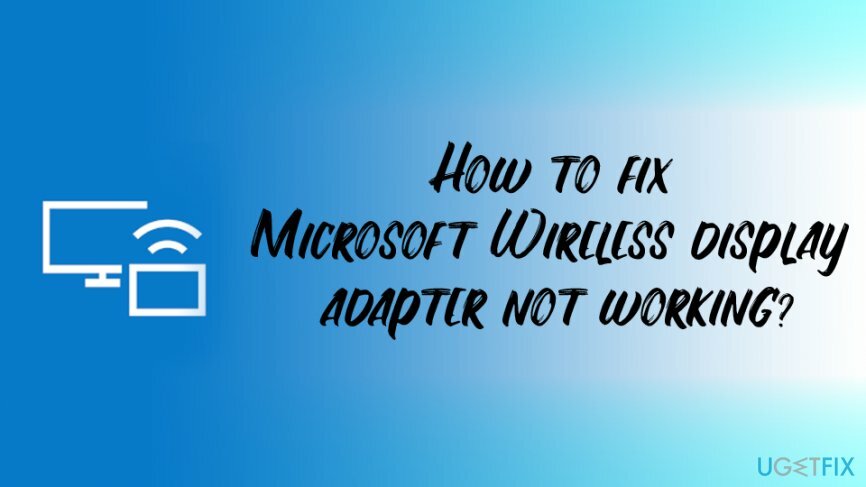
Men de viktigaste sätten att åtgärda problemet med Microsoft Wireless Display Adapter som inte fungerar inkluderar att starta om eller återställa enhet, uppdatera drivrutiner, se till att Windows är uppdaterat, ändra den trådlösa frekvensen, justera brandväggsinställningar, etc.
Innan du börjar gå igenom vår Microsoft Wireless skärmadapter som inte fungerar, skulle vi vilja rekommendera att du skanna din enhet med ReimageMac tvättmaskin X9, eftersom maskinvaru- eller anslutningsproblem kan vara resultatet av skadlig programvara[2] infektioner, såsom trojaner, bakdörrar, rootkits och andra hot. Dessutom kan verktyget också reparera olika problem med enheten, inklusive systemproblem, fixa registret,[3] etc.
Fixa 1. Uppdatera Windows OS
För att reparera skadat system måste du köpa den licensierade versionen av Reimage Reimage.
Även om Windows bör uppdateras automatiskt, kan funktionen ibland stängas av. Dessutom installeras inte vissa uppdateringar förrän systemet startas om. Fortsätt därför med följande för att se till att ditt operativsystem är uppdaterat:
- Högerklicka på Start och plocka inställningar
- Gå till Uppdateringar och säkerhet
- Välj Sök efter uppdateringar
- Windows kommer automatiskt att leta efter och installera nya uppdateringar
-
Starta om din dator
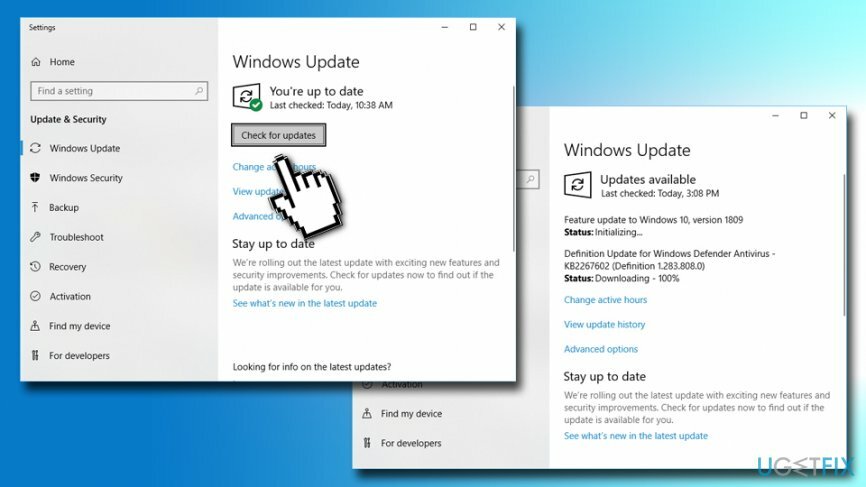
Fixa 2. Starta om Microsoft Display Adapter
För att reparera skadat system måste du köpa den licensierade versionen av Reimage Reimage.
Om något inte fungerar – försök att starta om det, och det gäller för Microsoft Wireless Display Adapter fungerar inte fel. Följ dessa enkla steg:
- Koppla ifrån din Microsoft Wireless Display Adapter från din enhet
- Omstart din enhet
- Sätt i anslutningen en gång till och kontrollera om displayen fungerar
Fixa 3. Återställ Microsoft Wireless Display Adapter
För att reparera skadat system måste du köpa den licensierade versionen av Reimage Reimage.
En annan lösning är att återställa Microsoft Wireless Display Adapter. Så här gör du:
- Leta upp och tryck på (håll den minst 10 sekunder) den Återställa knapp på baksidan av adaptern
- Klar att ansluta meddelandet bör dyka upp
- Öppen Action Center och välj Ansluta
- Plocka Microsoft trådlös bildskärmsadapter och anslut den till displayen
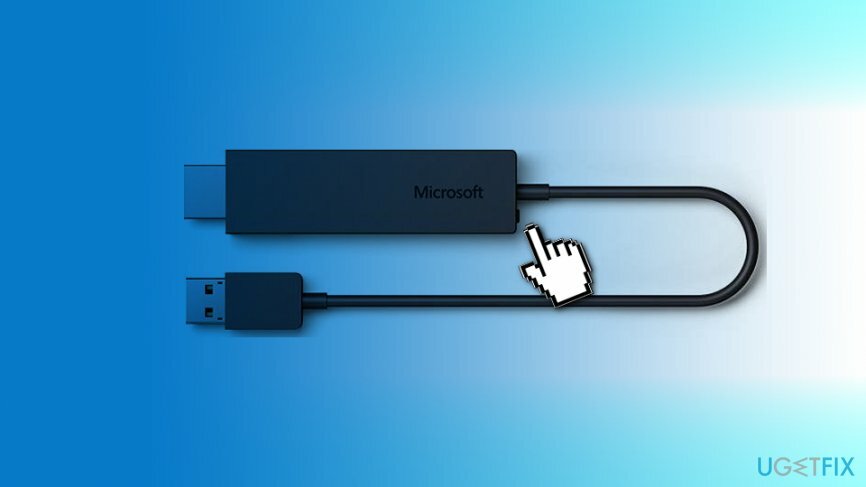
Fixa 4. Ta bort och återanslut Microsoft Wireless Display Adapter
För att reparera skadat system måste du köpa den licensierade versionen av Reimage Reimage.
Det här är en annan metod du kan försöka fixa problemet med Microsoft Wireless Display Adapter som inte fungerar:
- Högerklicka på Start och välj inställningar
- Gå till Enheter > Anslutna enheter
- Lokalisera Projektorer avsnitt och välj Microsoft trådlös bildskärmsadapter
- Plocka Ta bort enheten
- Klicka sedan på Lägg till en enhet och anslut Microsoft trådlös bildskärmsadapter ännu en gång
Fixa 5. Installera om grafikdrivrutinen
För att reparera skadat system måste du köpa den licensierade versionen av Reimage Reimage.
- Högerklicka på Start knappen och välj Enhetshanteraren
- Klicka på Grafikkort
- Högerklicka på den och välj Avinstallera enheten
- I det nya fönstret, bocka Ta bort drivrutinsprogram för den här enheten
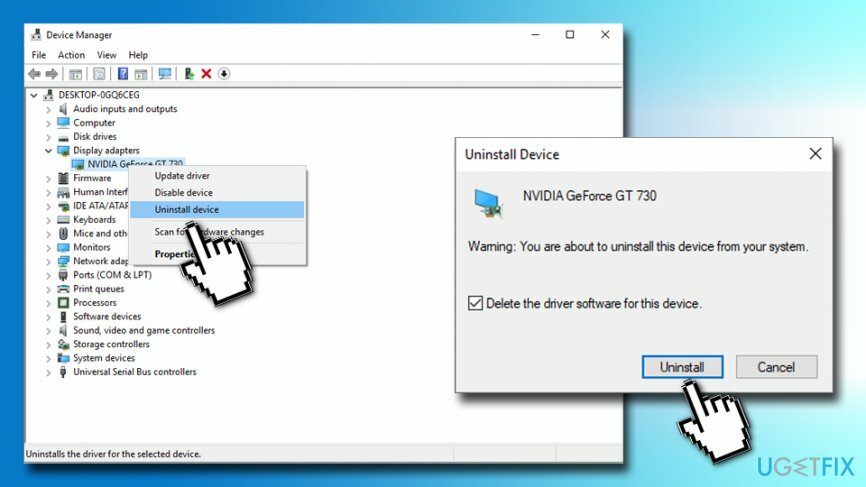
- Klicka på Avinstallera och starta om din dator
- Efter en omstart högerklickar du Start och välj sedan Inställningar > Enheter > Anslutna enheter
- Plocka Lägg till en enhet och välj Microsoft trådlös bildskärmsadapter
Fixa 6. Installera om wifi-drivrutiner
För att reparera skadat system måste du köpa den licensierade versionen av Reimage Reimage.
- Högerklicka på Start knappen och välj Enhetshanteraren
- Plocka Nätverksadaptrar välj ditt nätverkskort
- Högerklicka på den och välj Avinstallera
- I det nya fönstret, bocka Ta bort drivrutinsprogram för den här enheten
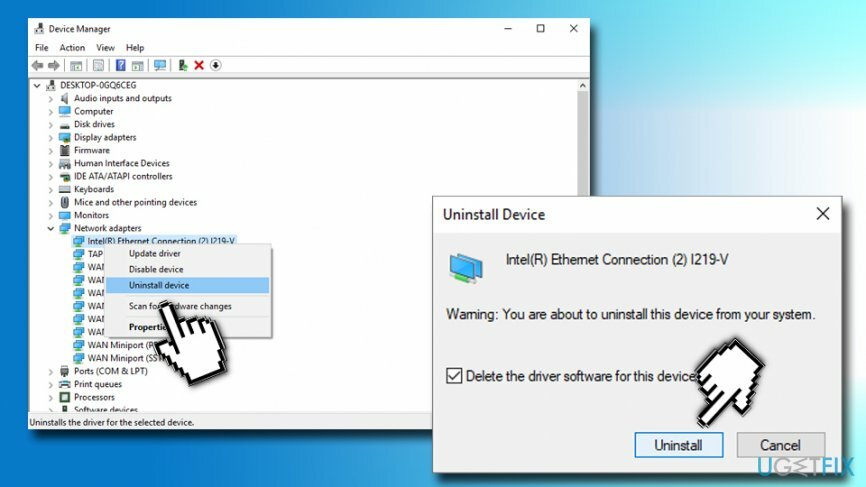
- Klicka på Avinstallera och starta om din dator
- Efter en omstart högerklickar du Start och välj sedan Inställningar > Enheter > Anslutna enheter
- Plocka Lägg till en enhet och välj Microsoft trådlös bildskärmsadapter
Fixa 7. Aktivera 2,4GHz frekvensband på din dator
För att reparera skadat system måste du köpa den licensierade versionen av Reimage Reimage.
Medan Microsoft Wireless Display Adapter kan kommunicera enheten på 2,4 GHz och 5 GHz, är det viktigt att du har det förra aktiverat. Så här gör du:
- Gå till Enhetshanteraren
- Bygga ut Nätverksadaptrar
- Högerklicka på Marvell AVASTAR adapter och välj Egenskaper
- Gå sedan till Avancerad
- Under Fast egendom, plocka Band
- Under Värde klicka på pilknappen och välj Bil och klicka sedan OK
Fixa 8. Tillåt Microsoft Wireless Display Adapter att köra kommunikation via brandväggen
För att reparera skadat system måste du köpa den licensierade versionen av Reimage Reimage.
- Klicka på Cortanas sökning och skriv in Tillåt brandvägg
- Välj från sökresultaten Tillåt en app via Windows-brandväggen
- Scrolla ner och leta upp Trådlös display
- Se till att båda Privat och Offentlig alternativ är valda
- Om inte, klicka på Ändra inställningar högst upp och välj sedan båda alternativen
- Klick OK
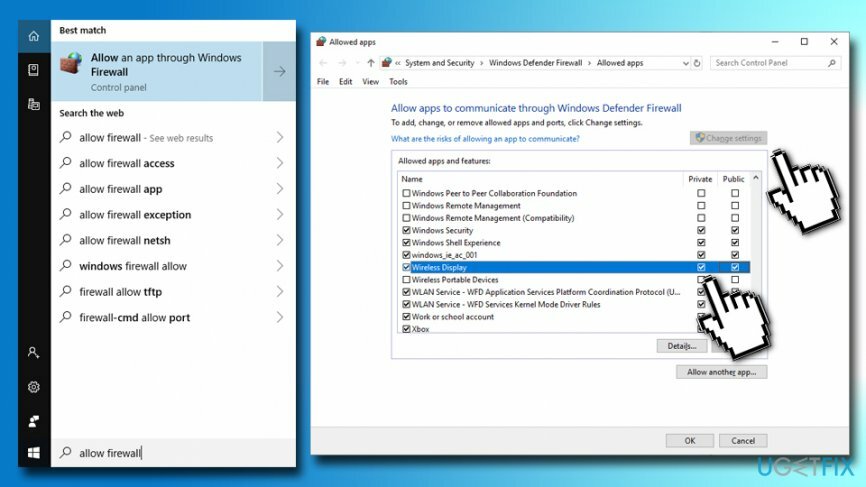
Reparera dina fel automatiskt
ugetfix.com-teamet försöker göra sitt bästa för att hjälpa användare att hitta de bästa lösningarna för att eliminera sina fel. Om du inte vill kämpa med manuella reparationstekniker, använd den automatiska programvaran. Alla rekommenderade produkter har testats och godkänts av våra proffs. Verktyg som du kan använda för att åtgärda ditt fel listas nedan:
Erbjudande
gör det nu!
Ladda ner FixLycka
Garanti
gör det nu!
Ladda ner FixLycka
Garanti
Om du misslyckades med att åtgärda ditt fel med Reimage, kontakta vårt supportteam för hjälp. Vänligen meddela oss alla detaljer som du tycker att vi borde veta om ditt problem.
Denna patenterade reparationsprocess använder en databas med 25 miljoner komponenter som kan ersätta alla skadade eller saknade filer på användarens dator.
För att reparera skadat system måste du köpa den licensierade versionen av Reimage verktyg för borttagning av skadlig programvara.

En VPN är avgörande när det kommer till användarnas integritet. Onlinespårare som cookies kan inte bara användas av sociala medieplattformar och andra webbplatser utan även av din Internetleverantör och regeringen. Även om du använder de säkraste inställningarna via din webbläsare kan du fortfarande spåras via appar som är anslutna till internet. Dessutom är integritetsfokuserade webbläsare som Tor är inte ett optimalt val på grund av minskade anslutningshastigheter. Den bästa lösningen för din ultimata integritet är Privat internetåtkomst – vara anonym och säker online.
Programvara för dataåterställning är ett av alternativen som kan hjälpa dig återställa dina filer. När du tar bort en fil försvinner den inte i tomma intet – den finns kvar på ditt system så länge som ingen ny data skrivs ovanpå den. Data Recovery Pro är återställningsprogram som söker efter arbetskopior av raderade filer på din hårddisk. Genom att använda verktyget kan du förhindra förlust av värdefulla dokument, skolarbete, personliga bilder och andra viktiga filer.